Ada tiga nilai yang biasanya Anda butuhkan saat melakukan a regresi linier: kemiringan, perpotongan Y dan R2 nilai. Baik kemiringan maupun perpotongan Y terkandung dalam persamaan regresi. Masing-masing, serta persamaan, ditampilkan saat Anda membuat garis tren di Excel 2013.
Langkah 1
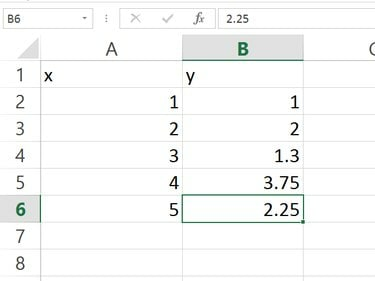
Kredit Gambar: Tangkapan layar milik Microsoft.
Masukkan data Anda dalam lembar kerja Excel dalam dua kolom.
Video Hari Ini
Langkah 2

Kredit Gambar: Tangkapan layar milik Microsoft.
Pilih data dengan menyeret kursor ke sel. Klik Memasukkan tab lalu klik Bagan Sebar ikon di grup Bagan pita. Pilih yang pertama Bagan Sebar di menu tarik-turun. Bagan berdasarkan data Anda muncul di lembar kerja.
Langkah 3
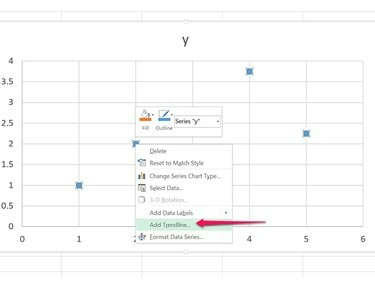
Kredit Gambar: Tangkapan layar milik Microsoft.
Klik kanan titik data mana pun dalam bagan. Pilih Tambahkan Garis Tren dari menu tarik-turun.
Langkah 4
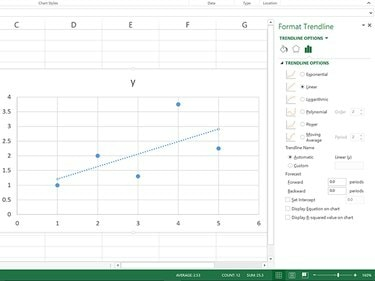
Kredit Gambar: Tangkapan layar milik Microsoft.
Periksa trendline yang sekarang muncul pada grafik. Ini juga bisa disebut garis regresi.
Langkah 5
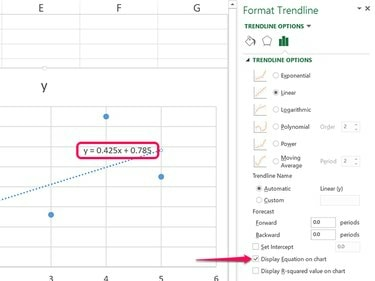
Kredit Gambar: Tangkapan layar milik Microsoft.
Klik Tampilkan Persamaan pada Bagan kotak centang. Rumus yang muncul pada grafik adalah dalam persamaan regresi, dalam bentuk Y = Bx + A, di mana:
- Y adalah skor prediksi dari setiap nilai x.
- B adalah kemiringan garis.
- A adalah perpotongan Y.
Dalam contoh yang ditunjukkan di sini, kemiringannya adalah 0,425. Perpotongan Y adalah 0,785.
Langkah 6
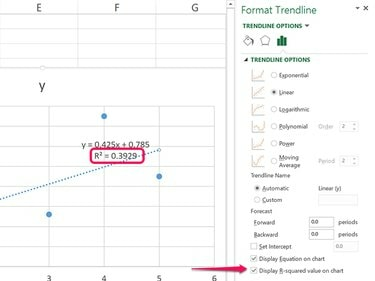
Kredit Gambar: Tangkapan layar milik Microsoft.
Klik Tampilkan Nilai R-kuadrat pada Bagan kotak centang. " R2 nilai muncul pada grafik. Dalam contoh ini, R2 nilainya adalah 0,3929.
R2 nilai selalu berupa angka antara 0 dan 1. Semakin tinggi nilainya, semakin akurat persamaan regresinya. Jika R2 nilainya 0, tidak ada hubungan linier antara koordinat. Jika R2 nilai adalah 1, garis regresi akan benar-benar akurat.
Langkah 7

Kredit Gambar: Tangkapan layar milik Microsoft.
Salin dan tempel rumus regresi dan nilai R2 ke lembar kerja Excel Anda, jika diinginkan. Untuk melakukannya, klik Persamaan Kotak teks untuk memilihnya, lalu seret kursor ke nilai yang ingin Anda salin dan tempel ke dalam sel kosong dengan menekan Ctrl-C dan Ctrl-V. Untuk menghapus bagan, klik batasnya dan tekan Menghapus.



